Wie man TuneFab YouTube Music Converter registriert
Schritt 1. YouTube Music Converter auf Ihrem Computer installieren
Aktuell ist der TuneFab YouTube Music Converter mit Windows- und Mac-Systemen kompatibel. Sie können die Software auf Ihrem Desktop installieren, indem Sie auf die bereitgestellten Download-Buttons klicken, abhängig davon, welches System Sie verwenden.
Sobald die Installation abgeschlossen ist, können Sie die Software starten.
(optional) Schritt 2. TuneFab YouTube Music Converter aktivieren
TuneFab YouTube Music Converter bietet eine kostenlose Testversion an, mit der Sie YouTube Music kostenlos konvertieren können. Wenn Sie die Software kostenlos nutzen, erscheint jedes Mal beim Öffnen ein Kauffenster, das Sie auffordert, die Pro-Version zu aktivieren. Sie können es einfach schließen, um es zu überspringen und die Download-Funktion weiterhin kostenlos (mit Einschränkungen) zu nutzen, oder sich zur Aktivierung anmelden, wenn Sie den Lizenzcode erworben haben.
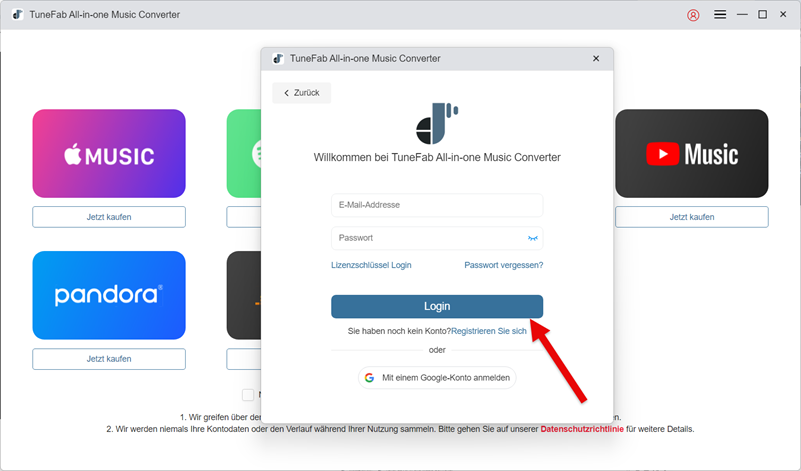
Um die Pro-Version zu aktualisieren und alle Funktionen von TuneFab YouTube Music Converter ohne Einschränkungen zu nutzen, klicken Sie bitte auf „Jetzt kaufen“ und schließen Sie den Online-Kauf ab, um den Lizenzcode zu erhalten. Nachdem Sie TuneFab YouTube Music Converter mit Ihrer E-Mail und dem Lizenzcode aktiviert haben, werden Sie folgende Vorteile bei der Nutzung der Software erhalten:
- Die 3-Minuten-Beschränkung für die Konvertierung wird aufgehoben und Sie können YouTube-Songs in voller Länge herunterladen.
- Unbegrenzt können YouTube Music-Songs täglich heruntergeladen werden.
Wie man YouTube-Musik in MP3/M4A/WAV/FLAC herunterladen
Schritt 1. Melden Sie sich beim offiziellen YouTube Music Web Player in TuneFab an
Starten Sie TuneFab YouTube Music Converter auf dem Desktop. Auf der Anleitungsseite können Sie auf das Symbol „Youtube Music Web Player starten“ klicken und die offizielle Musikbibliothek öffnen.
HINWEIS: Klicken Sie auf „Überspringen Sie diese Anleitung beim Start“ an, um die Anleitungsseite beim nächsten Öffnen der Software zu überspringen.
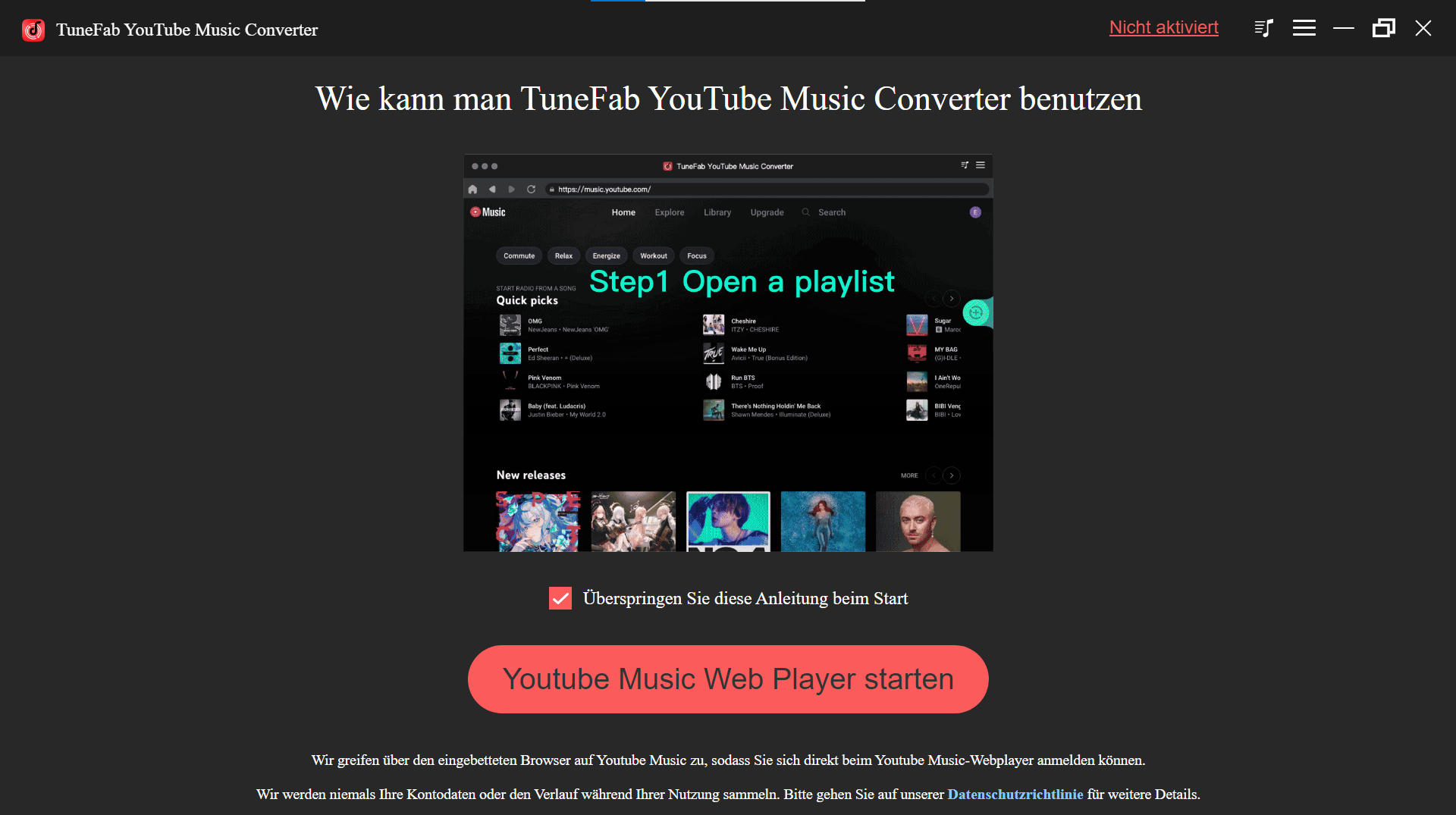
Sobald Sie den YouTube Music Web Player in der Software geöffnet haben, klicken Sie in der oberen rechten Ecke auf „Anmelden“ und melden sich mit Ihrem YouTube Music-Konto an. Dadurch können Sie auf Ihre gespeicherten Playlists zugreifen. Es ist auch möglich, die Anmeldung zu überspringen, den TuneFab YouTube Music Converter direkt zu nutzen und YouTube Music Songs zu konvertieren, ohne Ihre Kontodaten einzugeben.
HINWEIS: Unabhängig davon, ob Sie ein YouTube Music Free oder Premium-Nutzer sind, hilft TuneFab YouTube Music Converter Ihnen, YouTube Musik Songs in MP3 oder andere gängige Formate zu konvertieren und herunterzuladen.
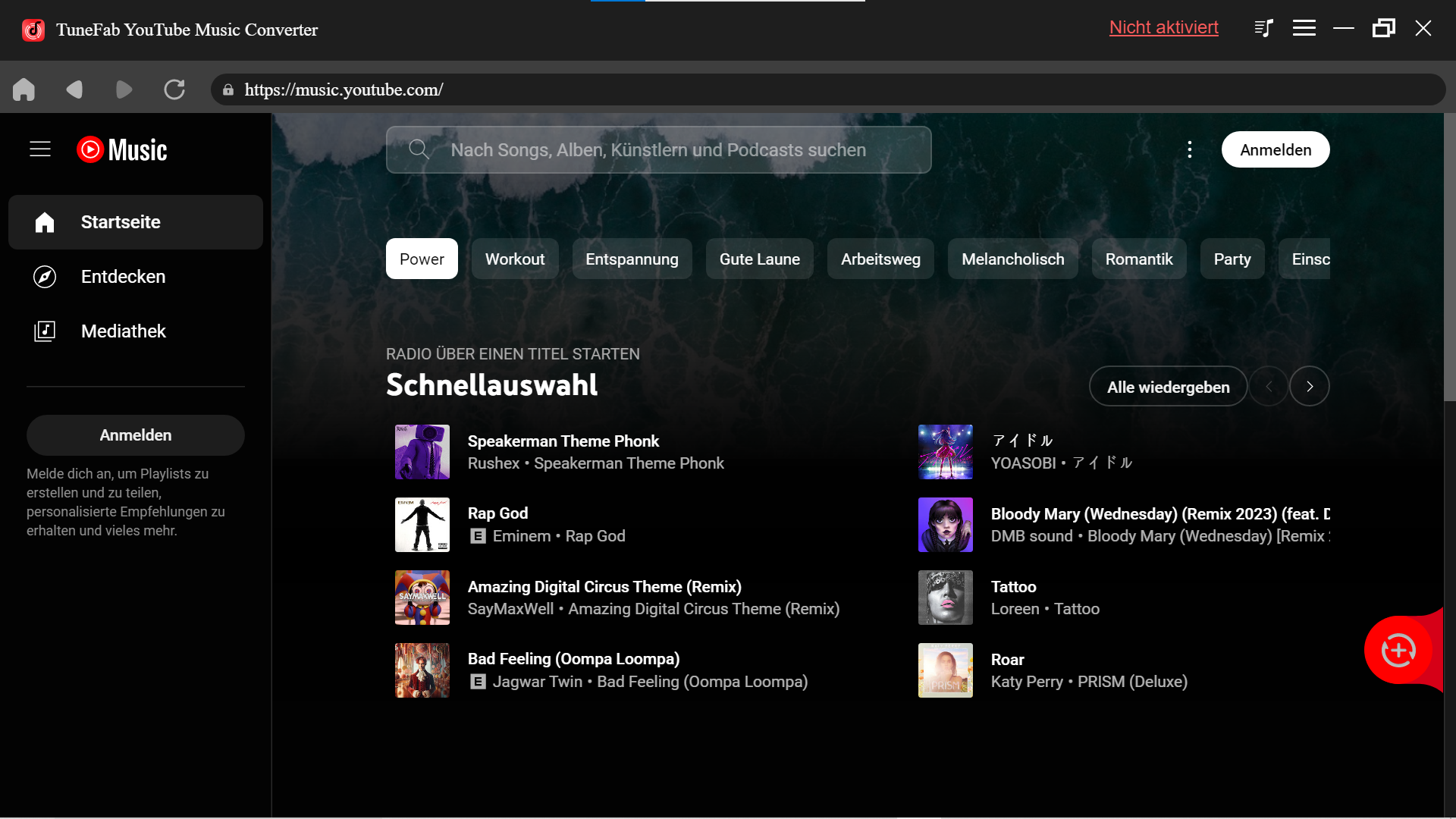
Schritt 2. Fügen Sie YouTube Music Songs zur Konvertierungsliste hinzu
In YouTube Music Web Player können Sie die Playlists durchsuchen und direkt bereitstellen, um sie für das Offline-Streaming zu konvertieren und herunterzuladen. Sobald Sie eine der Playlists erreicht haben, die Sie herunterladen möchten, können Sie folgende Anleitung befolgen:
- Öffnen Sie die Playlists und klicken Sie auf das rote "+"-Symbol und alle in der Liste enthaltene Songs werden erkannt;
- Ziehen Sie einen Playlist oder einen beliebigen Song im Playlist auf das "+"-Symbol, um ihn zu importieren.
TuneFab YouTube Music Converter wird alle YouTube Songs in die Konvertierungswarteschlange für Sie hinzufügen. Machen Sie sich keine Sorgen, wenn Sie dieselben Songs zweimal hinzufügen, da die Software automatisch alle Duplikate filtert.
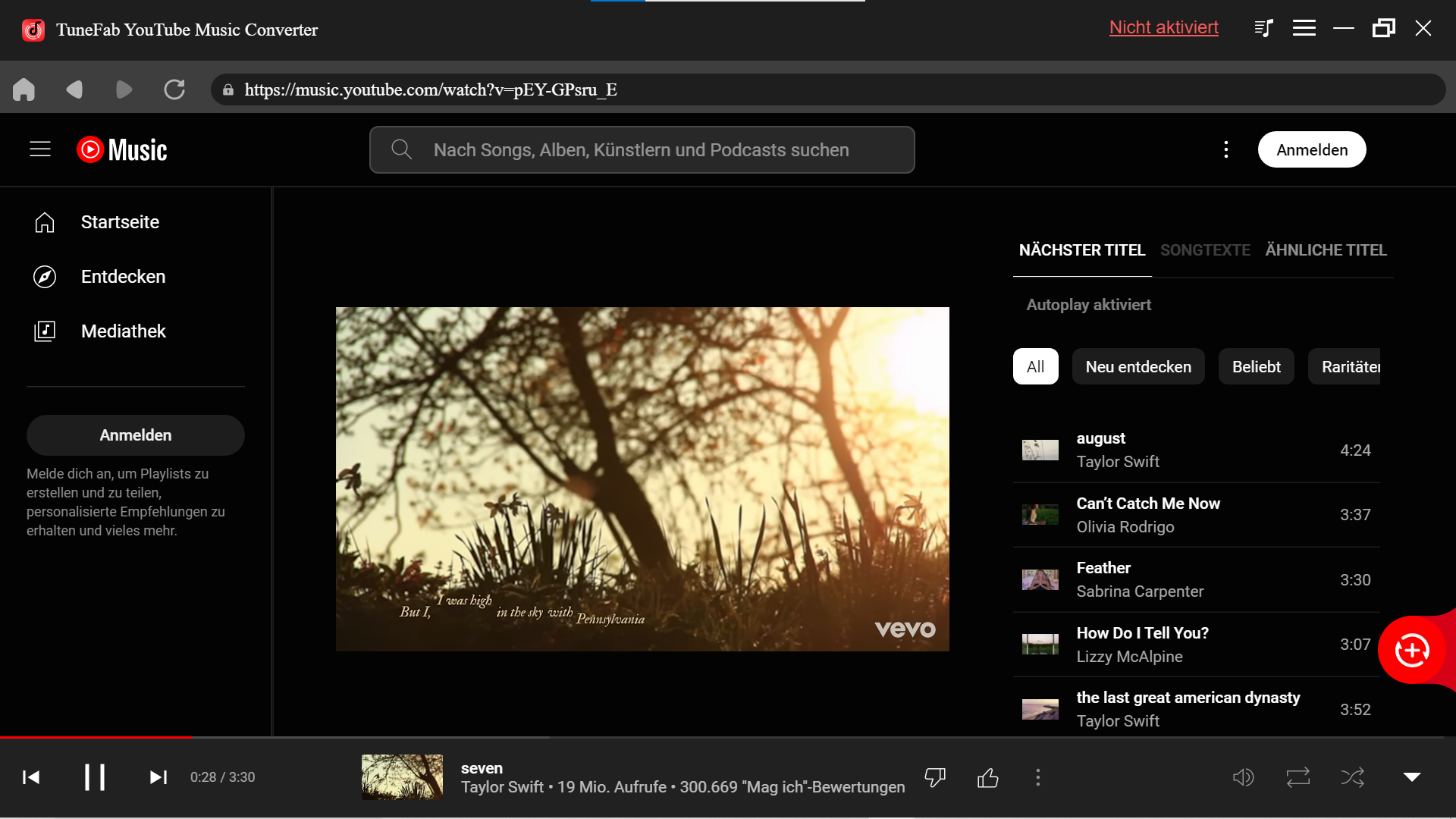
Schritt 3. Stellen Sie Ausgabeformat ein
Sobald Sie alle YouTube Music Songs oder Playlists, die Sie herunterladen möchten, hinzugefügt haben, gehen Sie einfach in die obere rechte Ecke und wählen Sie das Ausgabeformat im Dropdown-Menü „Alle Dateien konvertieren in“ aus. Es stehen MP4, MP3, M4A, WAV und FLAC-Formate zur Verfügung, um nur Audios zu exportieren. Wenn Sie YouTube Music mit Video und Audio gleichzeitig herunterladen möchten, wird MP4 das Standardausgabeformat sein.
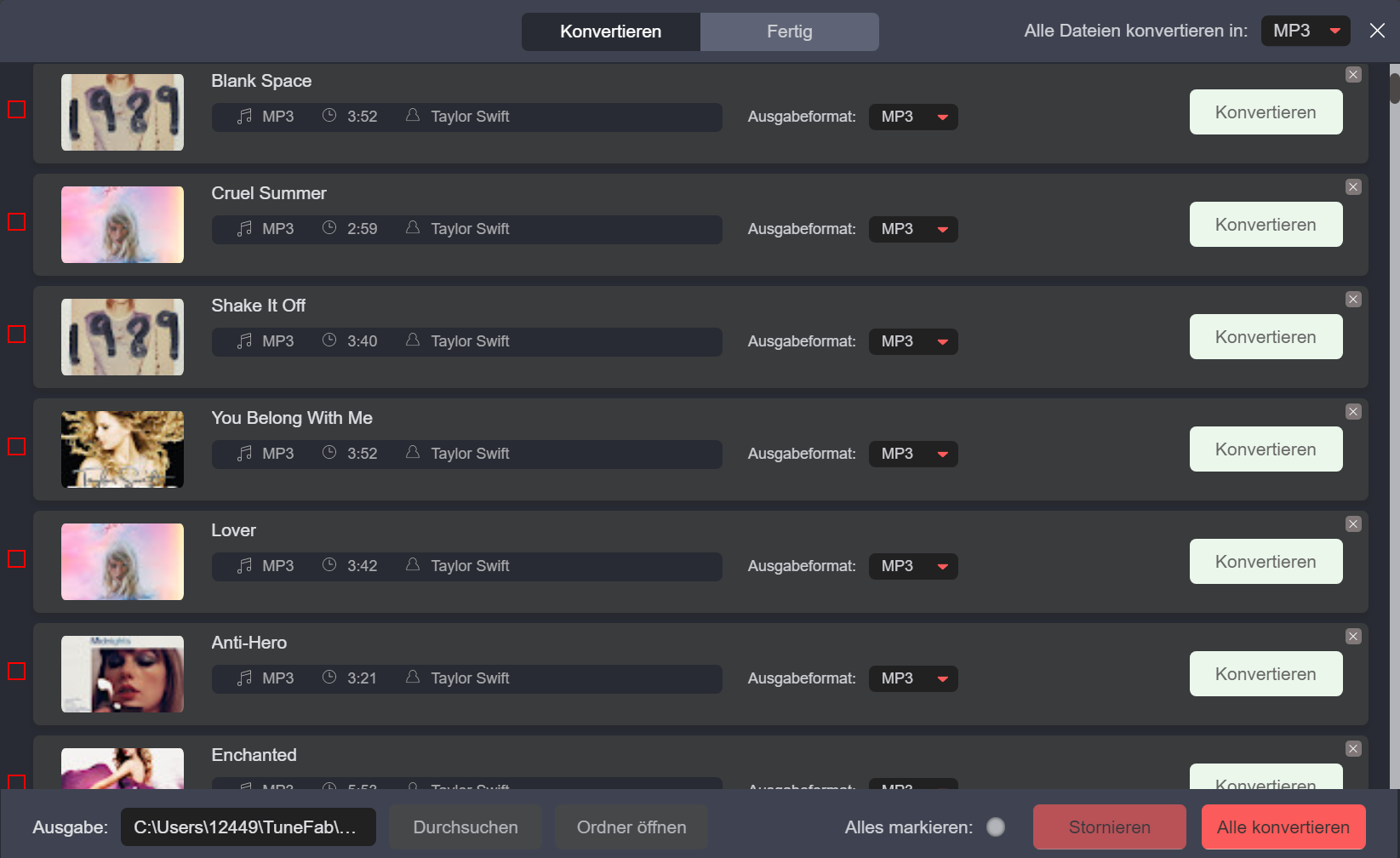
Sie können das Ausgabeformat bei Bedarf für jeden Song einzeln einstellen.
HINWEIS:
- Normalerweise benötigt MP3-Format weniger Speicherplatz, während die Dateigrößen von WAV und FLAC deutlich größer sind.
- Es würde mehr Zeit in Anspruch nehmen, Video-Downloads zu verarbeiten, statt YouTube Music nur in Audiodateien zu konvertieren.
Schritt 4: Konvertieren und laden Sie YouTube-Musik herunter.
Sobald alle Einstellungen abgeschlossen sind, klicken Sie einfach auf „Alles konvertieren“. TuneFab YouTube Music Converter wird dann die Konvertierung der YouTube-Musik durchführen und die Musik in dem von Ihnen gewählten Ausgabeformat sofort herunterladen.
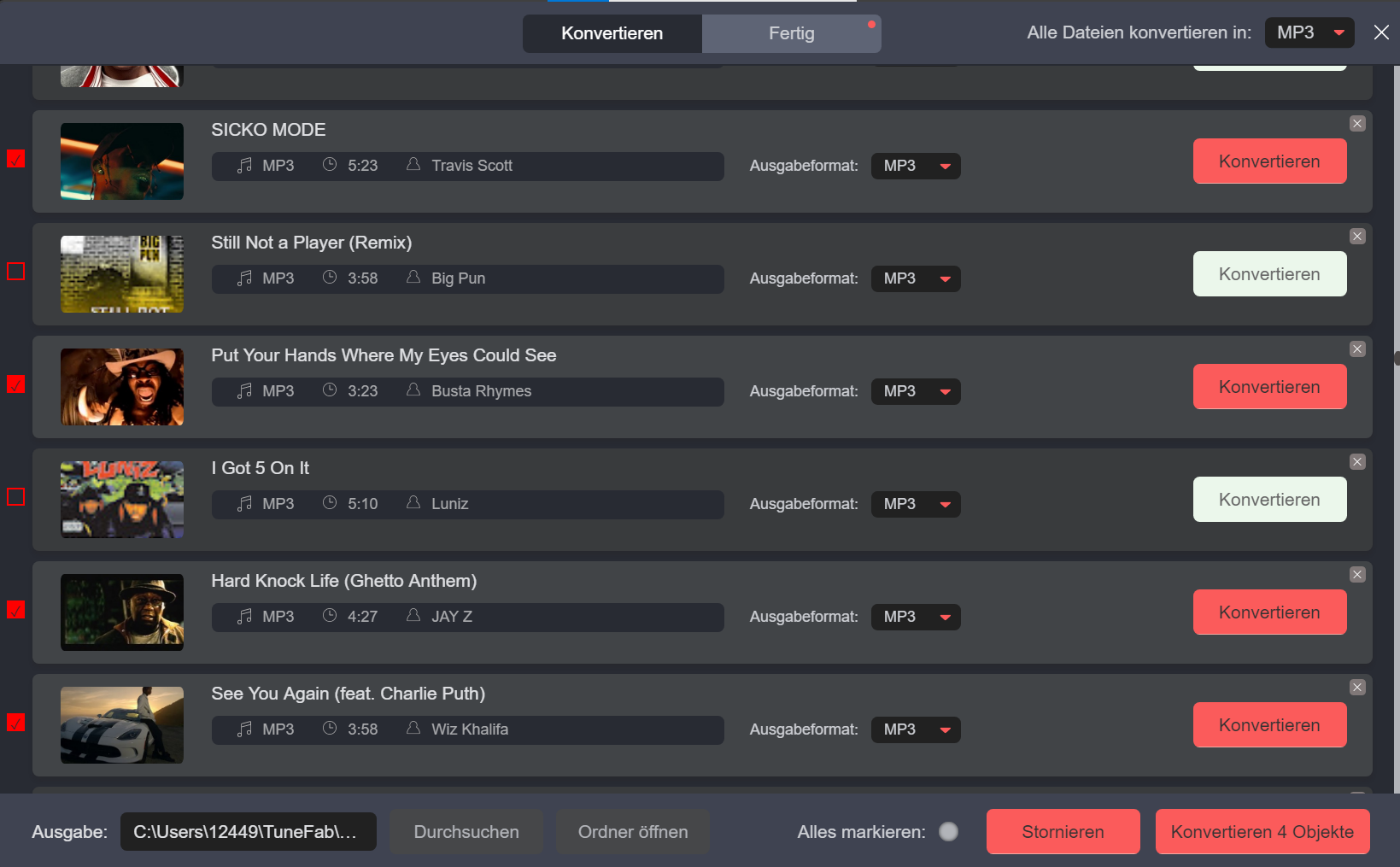
Um auf alle YouTube Music-Downloads zuzugreifen, können Sie zu „Fertig“ gehen und auf „Datei öffnen“ klicken. Der Ausgabeordner wird dann geöffnet, so dass Sie alle Downloads sofort finden können.

Wie man Audio-Parameter anpasst
TuneFab YouTube Music Converter ermöglicht es Ihnen, die Ausgabequalität frei einzustellen und Ihr eigenes Musik-Streaming-Erlebnis selbst zu definieren. Dafür können Sie zu „Menü“ > „Einstellungen“ gehen. Unter der Registerkarte „Erweitert“ können Sie sowohl die Video- als auch die Audioqualität nach Ihren Wünschen einstellen.
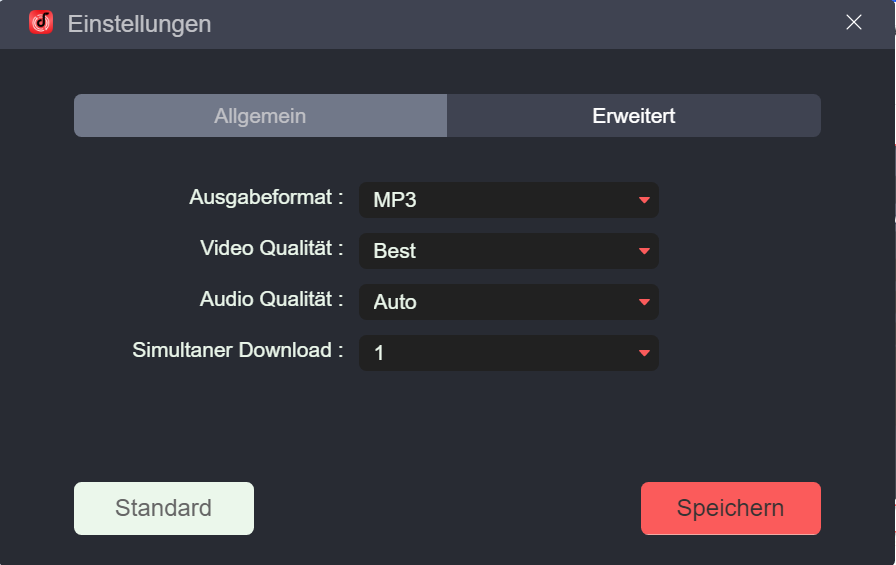
Es stehen 3 Optionen zur Verfügung: „Best“, „Hoch“ und „Normal“. Wenn Sie eine höhere Qualität wählen, werden Sie sicherlich ein besseres Musik-Streaming-Erlebnis haben. Dies führt jedoch auch zu größeren Dateien, die mehr Speicherplatz auf Ihrem Desktop beanspruchen. Treffen Sie also die Auswahl nach Ihren eigenen Anforderungen.





















